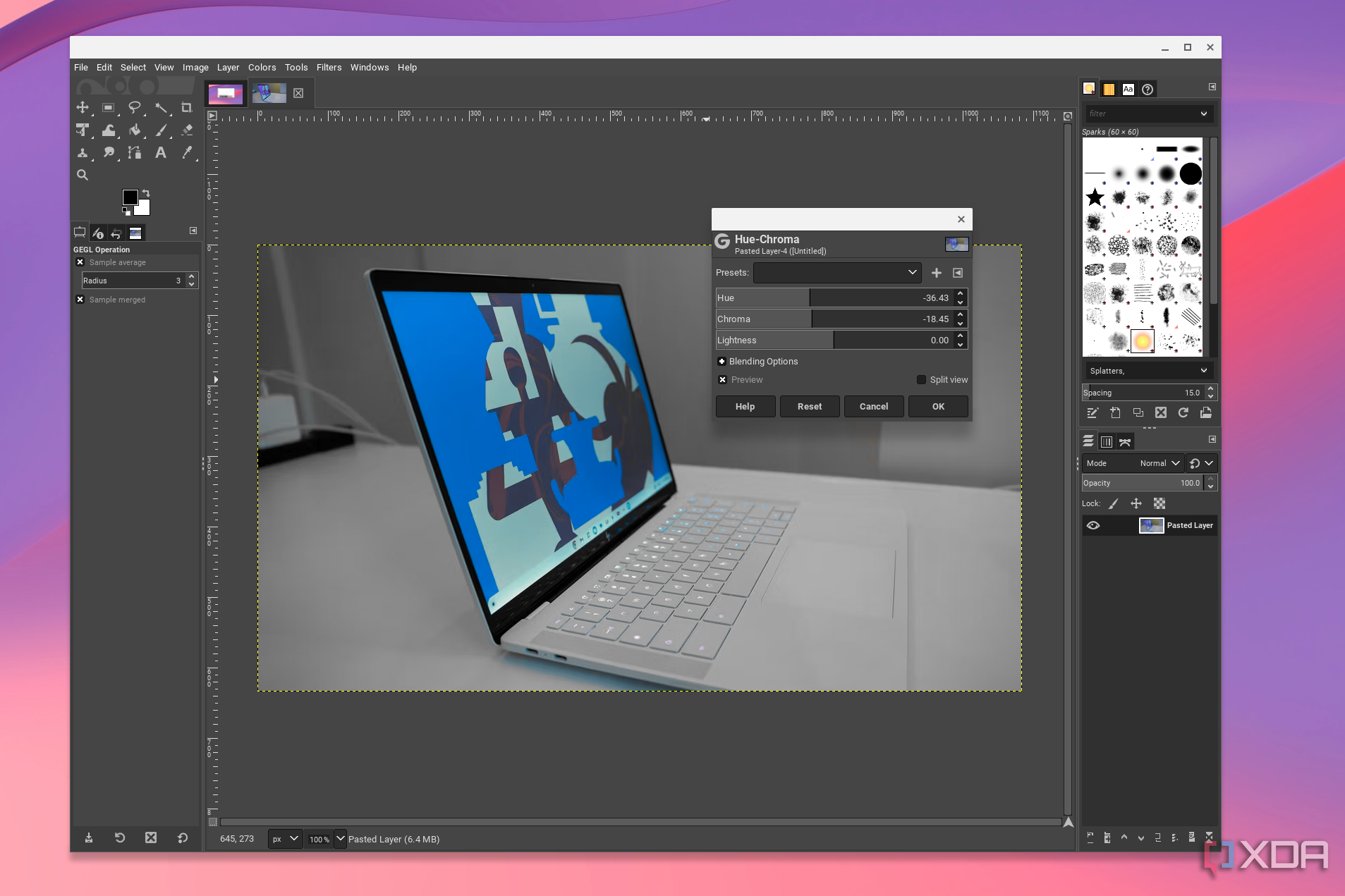Независимо от того, купили ли вы новый Chromebook, чтобы отказаться от ноутбука с Windows, или просто являетесь поклонником ChromeOS, у нас есть один совет: вам не обязательно использовать Google Хром все время.
ChromeOS на самом деле является домом для многих замечательных приложений, которые могут улучшить повседневное использование вашего Chromebook, включая приложения для Android, приложения для Linux и прогрессивные веб-приложения. есть те, которыми я пользуюсь почти каждый день.
1. Cog – просмотрщик информации о системе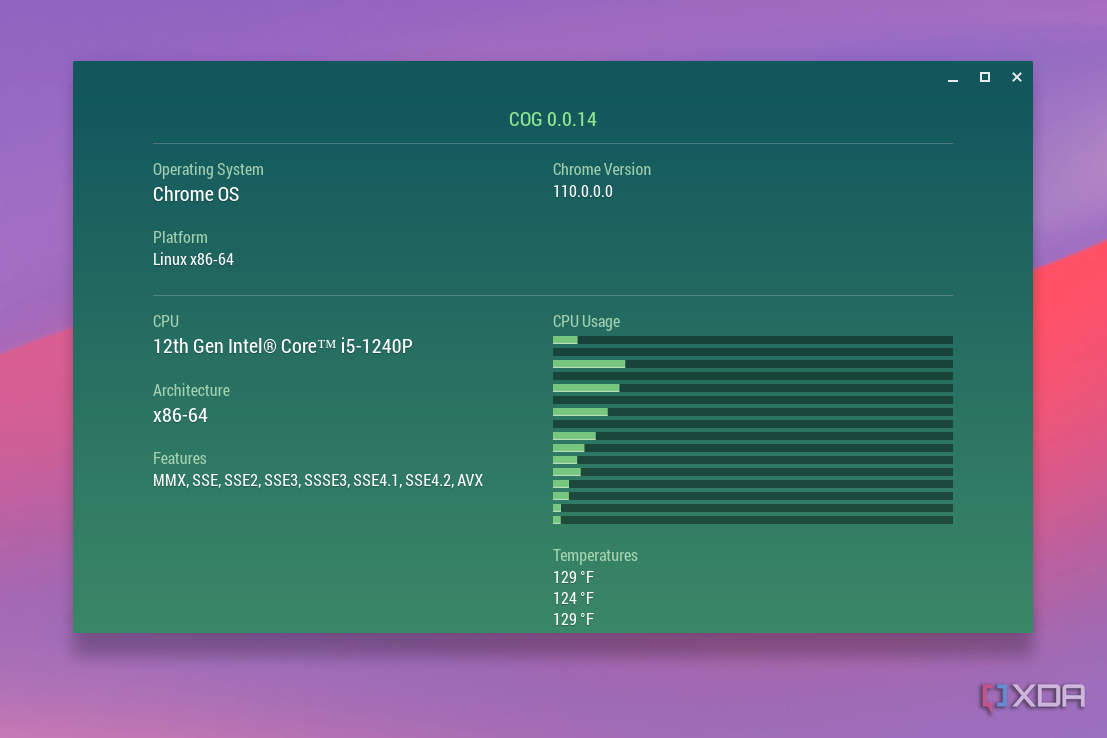
Как человеку, который зарабатывает на жизнь обзорами ноутбуков, мне нравится вникать в особенности Chromebook и в то, насколько хорошо он работает. Мне нравится видеть, как используется мой процессор, его температура и как разряжается батарея. Мне даже нравится просматривать информацию на дисплее, показывающую частоту обновления и многое другое.
Отличный способ просмотреть все это — Cog-System Info Viewer. Это традиционное веб-приложение Chrome, легкое и эффективное. Он извлекает системные API из вашего Chromebook простым для понимания способом, например, с графиком использования ЦП, который напоминает мне диспетчер задач в Windows. Оно не такое подробное, как другие приложения, но оно наглядно покажет вам все, что вам нужно.
Скачать Cog-Просмотр информации о системе
2. ГИМП
Отличительной чертой Chromebook является то, что вы можете запускать приложения с графическим пользовательским интерфейсом (GUI) Linux поверх ChromeOS. Одним из моих любимых приложений Linux GPU для Chromebook является GIMP, программа для обработки изображений, похожая на Photoshop, где вы можете редактировать изображения, создавать дизайны и многое другое. Лучше всего то, что это бесплатно.
Для установки этого приложения необходимо сначала включить функцию Linux на Chromebook, а затем ввести команду в терминале Penguin, но после запуска оно вам понравится. Я часто использую его для повышения качества фотографий, которые я использую в обзорах здесь, на XDA. Если вы хотите установить GIMP, воспользуйтесь приведенной ниже инструкцией терминала.
sudo apt install gimp
3. Альбом для рисования
В моей коллекции много отличных хромбуков, но один из моих любимых — оригинальный. Samsung Galaxy Chromebook благодаря впечатляющему OLED-дисплею с разрешением 4K, который идеально подходит для рисования. Я не очень художник, но мне нравится время от времени рисовать и рисовать. Я уверен, что есть много людей, которые хотят сделать это на отличном планшете с ChromeOS, таком как Lenovo Chromebook Duet 5, и Sketchbook — отличное приложение для Android, которое может удовлетворить это желание рисовать. В приложении есть много типов кистей, и в сочетании с правильным стилусом создается впечатление, что вы рисуете наброски на бумаге.
4. Удаленный рабочий стол Chrome
Несмотря на то, что я использую свой Chromebook большую часть времени, мне все равно нравится использовать Windows. Хотя существует Parallels Desktop для ChromeOS, реального (бесплатного) решения для запуска Windows на Chromebook не существует, но я обнаружил, что лучше всего работает удаленный рабочий стол на одном из моих многочисленных компьютеров. Приложение, которое упрощает эту задачу, — Chrome Remote Desktop.
Настроить Chrome Remote Desktop довольно просто. Он работает без сбоев, когда вы подключены к надежной сети, и даже может изменить размер удаленного сеанса, чтобы он соответствовал экрану вашего Chromebook. Все, что вам нужно сделать, чтобы начать работу с этим веб-приложением, — это перейти по ссылке ниже и следовать инструкциям на экране.
Попробуйте удаленный рабочий стол Chrome
5. ЛюмаФьюжн
Это последнее приложение стоит 30 долларов, но его стоит попробовать, если вы креативный пользователь Chromebook с каналом на YouTube. Я говорю о LumaFusion, видеоредакторе, оптимизированном для ChromeOS.
Я был очень доволен этим, когда недавно загрузил его на свой Chromebook. Интерфейс оптимизирован для всех Chromebook и похож на iMovie на MacBook или Wondershare Filmora на Windows. Приложение также имеет расширенные функции, такие как возможность добавлять эффекты и заголовки, разделять клипы и многое другое. Посмотрите живую демонстрацию приложения в видео выше и загрузите его по ссылке ниже.
Хотя есть много других приложений, которые я могу предложить, например Steam для игр (хотя вам придется переключить свой Chromebook на бета-канал), Evernote для отслеживания важных заметок или даже альтернативный браузер, такой как Microsoft Edge, — это лучшие приложения, которые вы должны запускать на своем устройстве. Платформа превратилась в нечто большее, чем веб-браузер, и если вам нужно выполнить определенную задачу на Chromebook, скорее всего, для вас найдется приложение.